STM32Cube中调试接口的设置及仿真器(ST-Link、J-Link)连接调试
STM32CubeMX文件配置
首先,打开STM32CubeMX,新建文件。
第二步,选择相应的芯片,并双击,效果如下。这里我以STM32F405为例,如果不知道芯片型号,可以去看自己芯片上的小字。
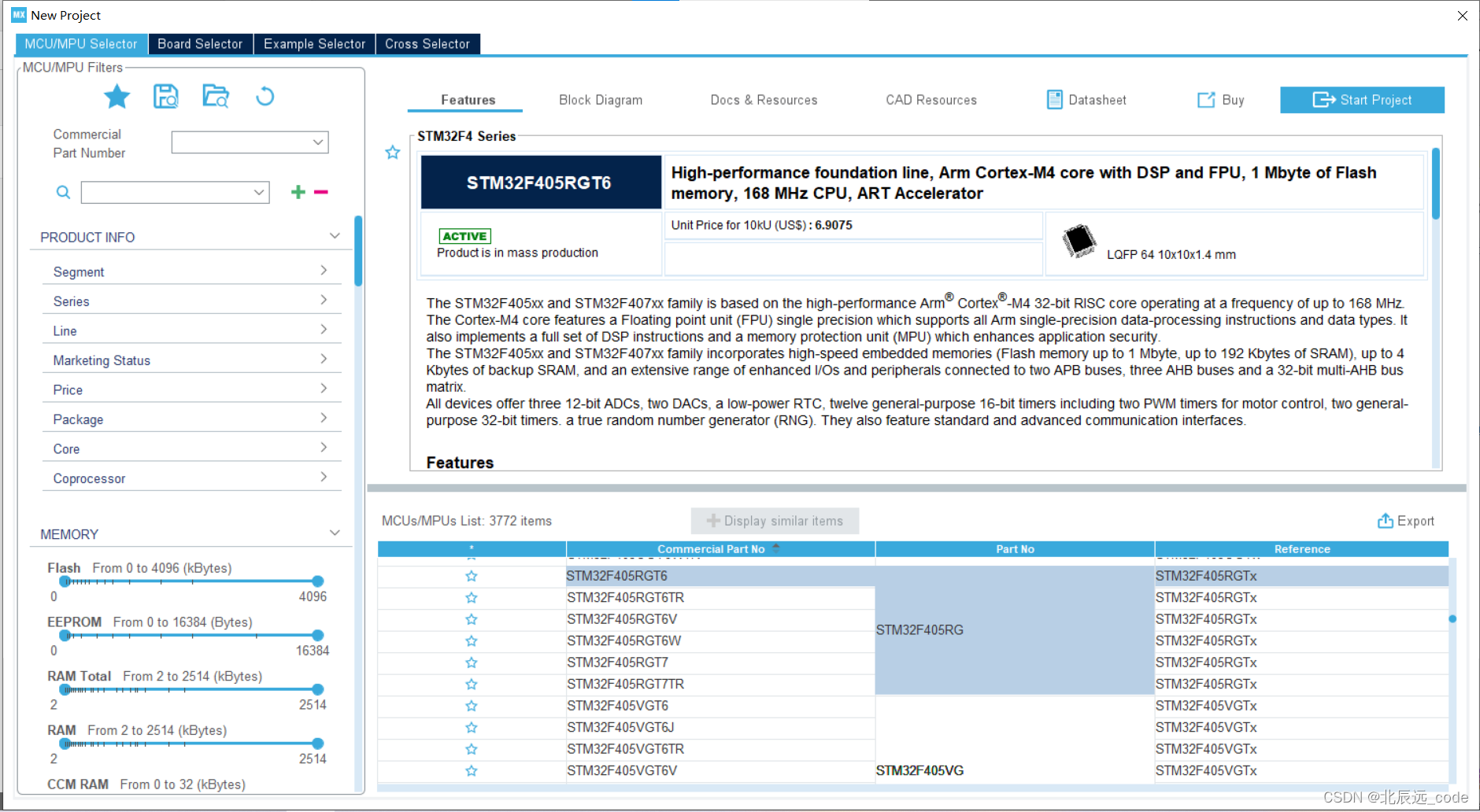
将进入该芯片的配置界面。
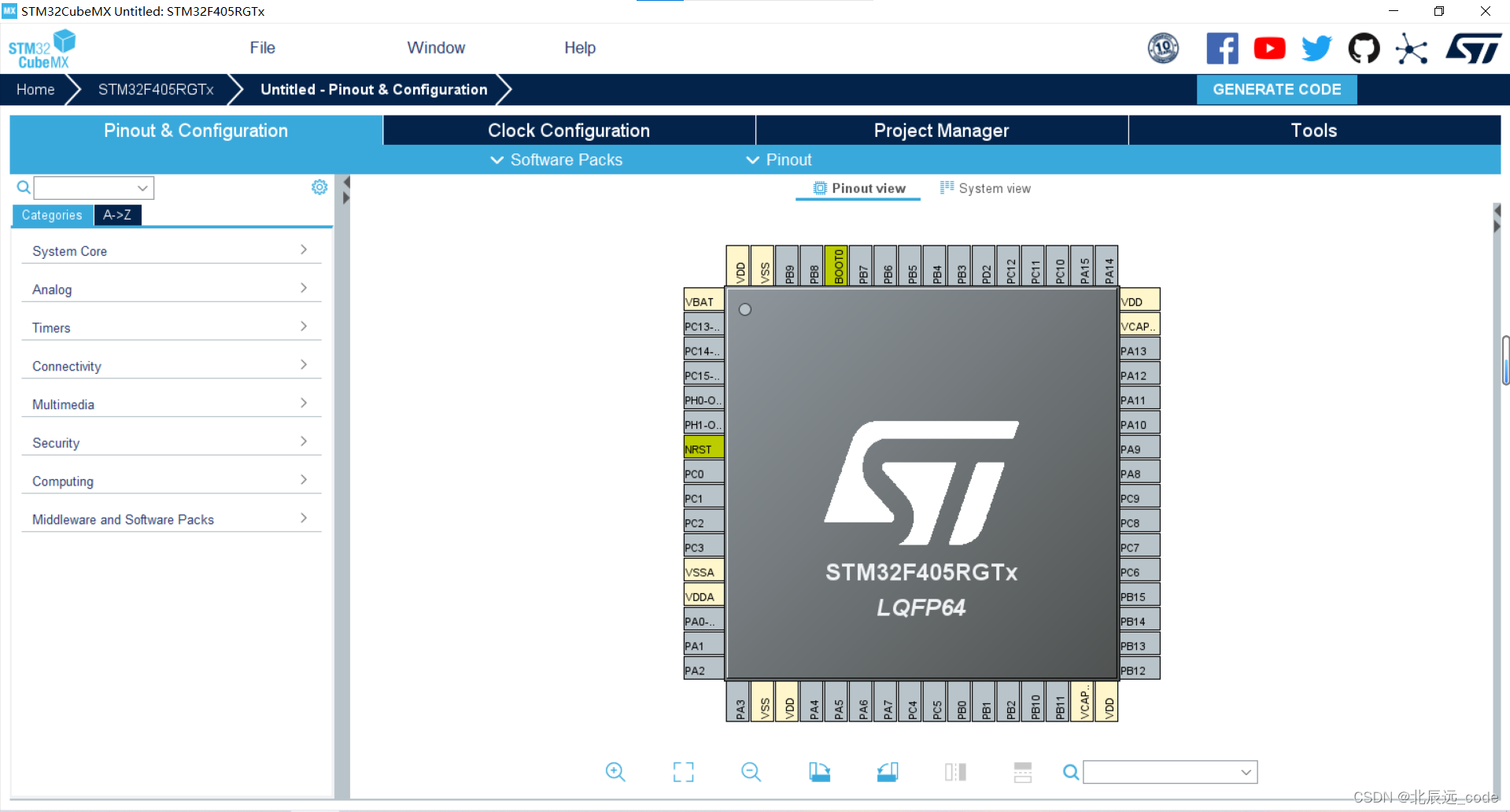
第三步,查看单片机控制板原理图,寻找数据线(SWDIO)和时钟线(SWCLK)对应的引脚。(原理图可以找商城客服或者自行查找,但一定要注意单片机型号)

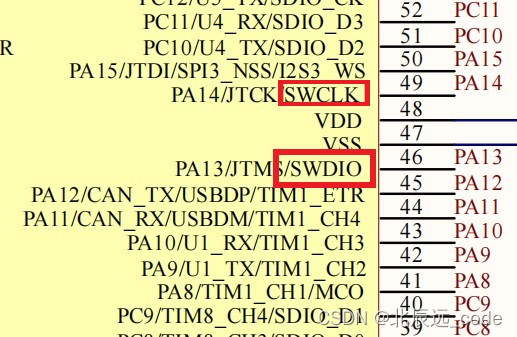
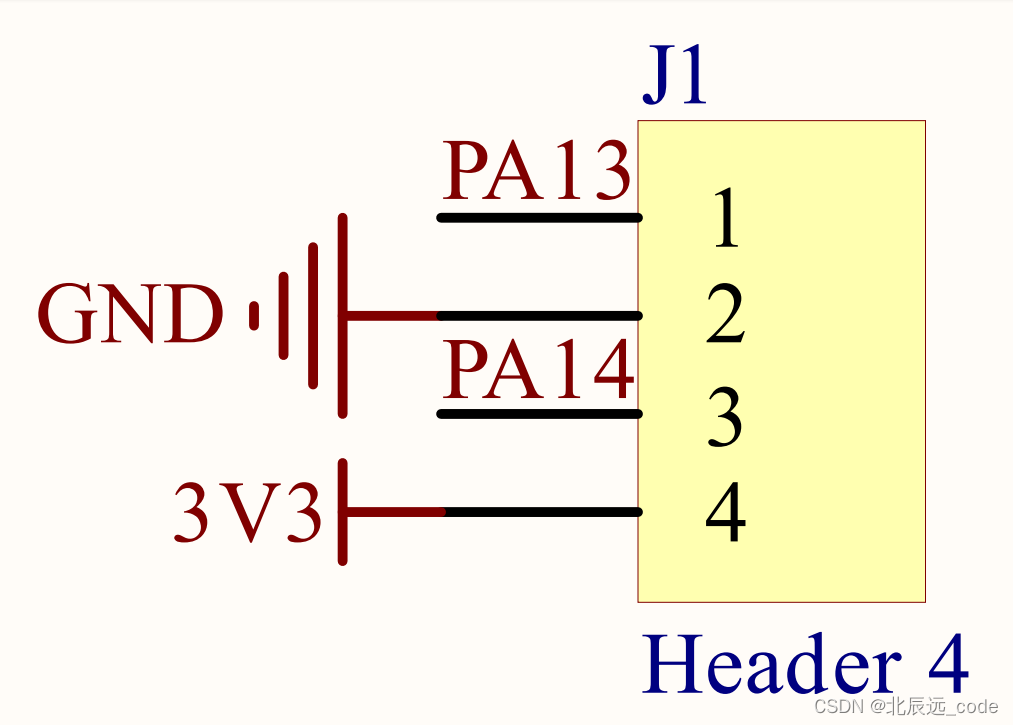
由上图可以确定SWDIO和SWCLK的接口分别为PA13和PA14。硬件中的接口为J1插排。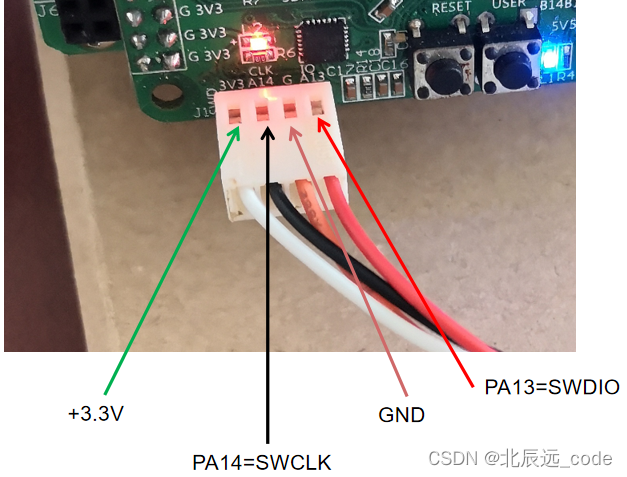
第四步,STM32CubeMX文件系统配置。分别将PA13和PA14引脚选为SYS_JIMS-SWDIO和SYS_JIMS-SWCLK,点击鼠标右键选择Enter User Label,将标签分别改为SWDIO和SWCLK。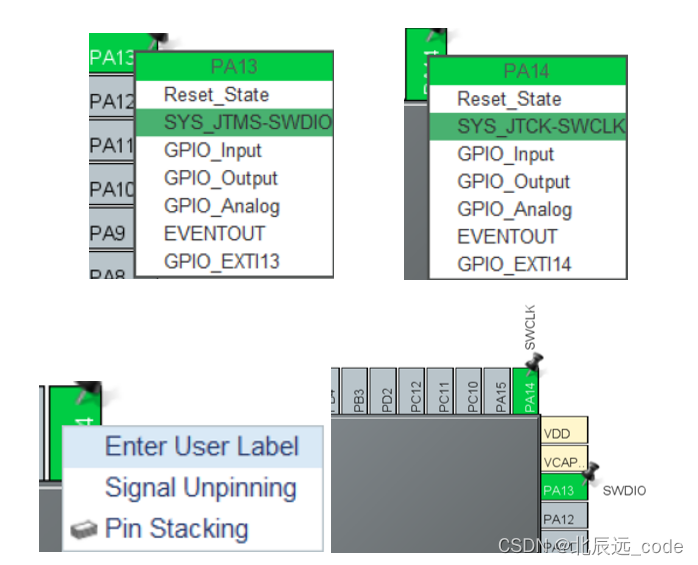
接下来,将系统(SYS)选项卡中Debug选为Serial Wire,如图。
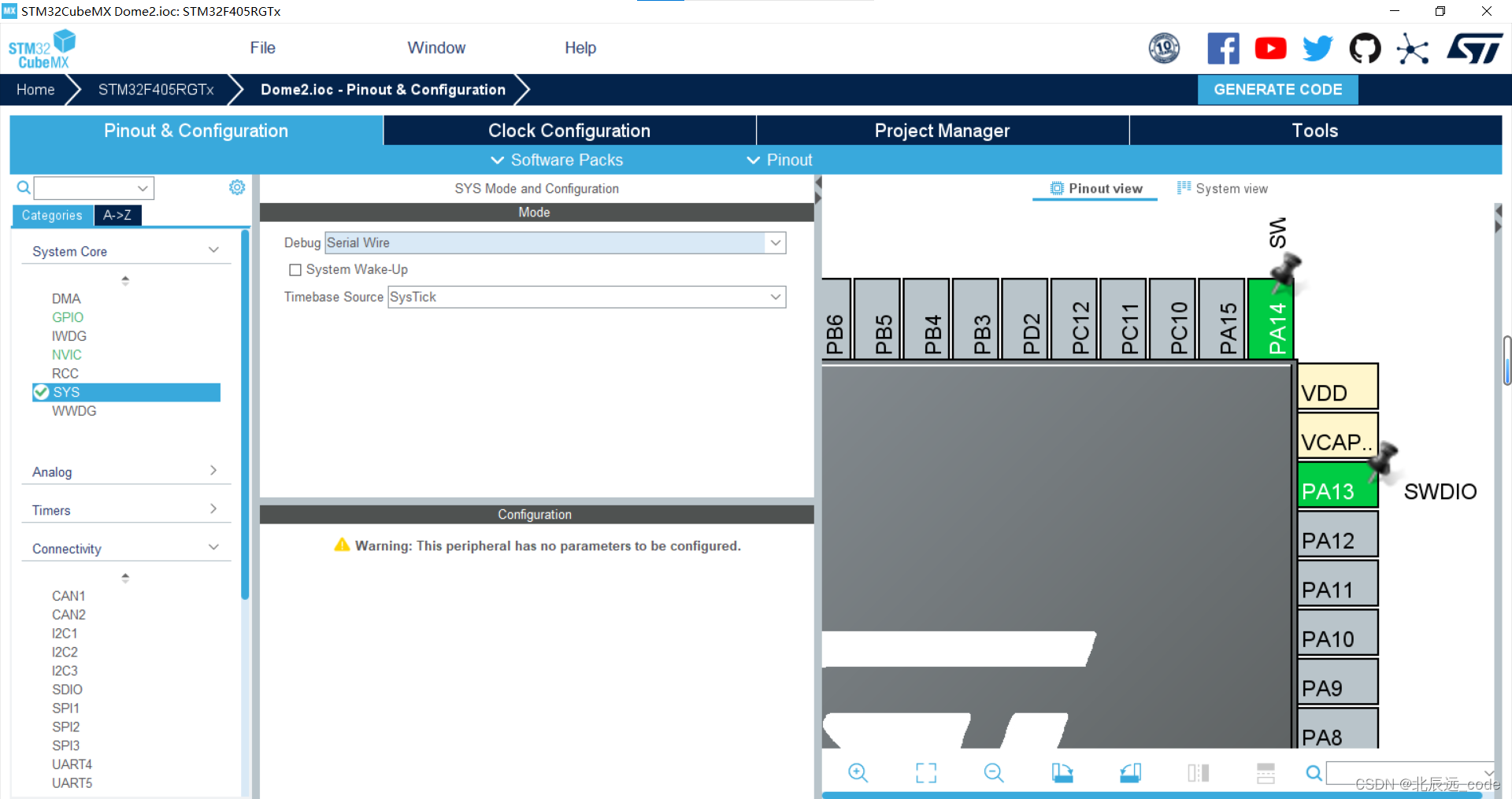
复位及时钟控制(RCC)选项卡中的高速外部时钟信号(HSE)设为晶振(Crystal/Ceramic Resonator),如图。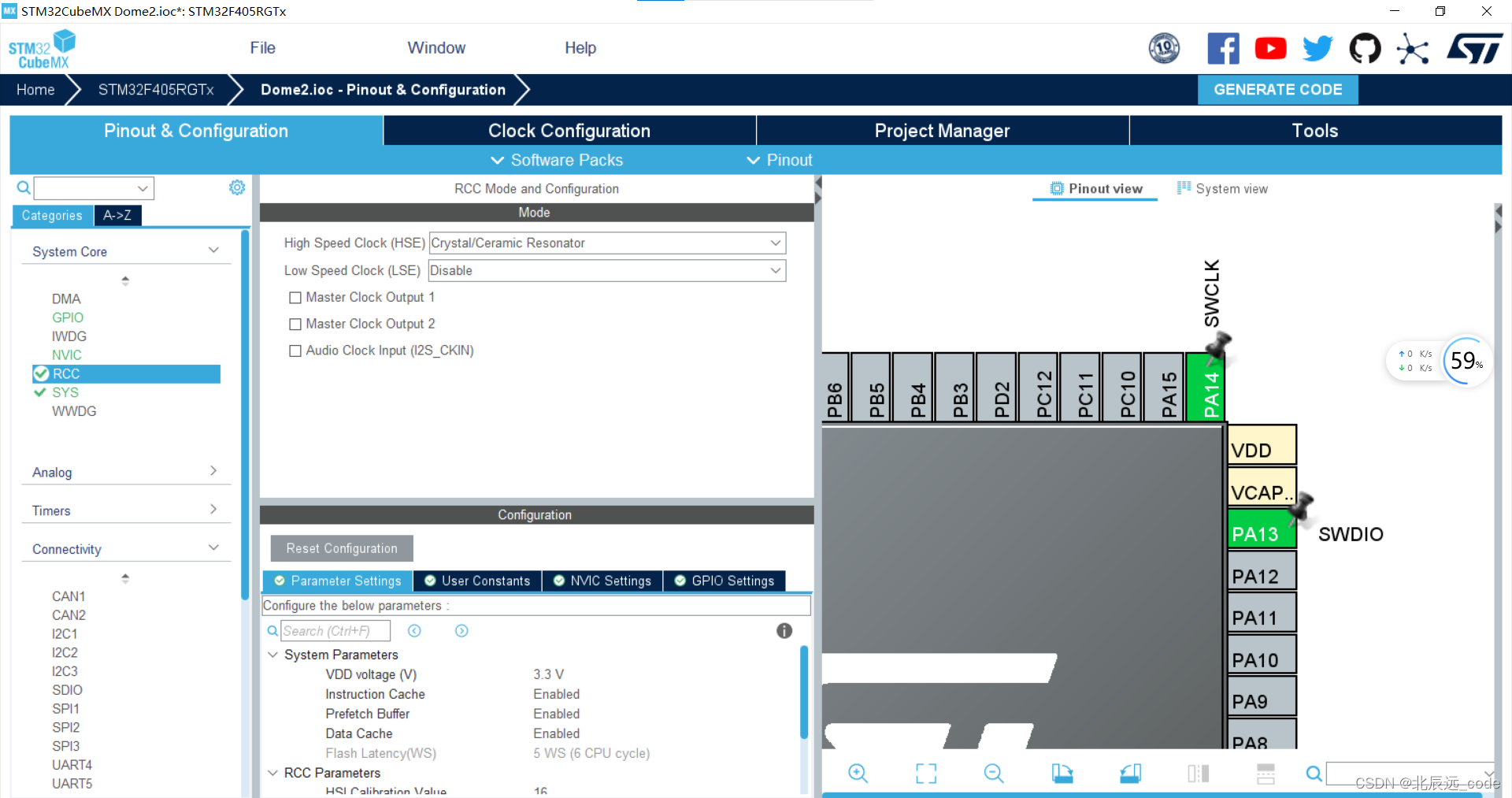
第五步,配置时钟树,具体按照自己所需进行配置。只需要修改下图红色部分后回车就行,系统会自动计算。本例中时钟设为了168。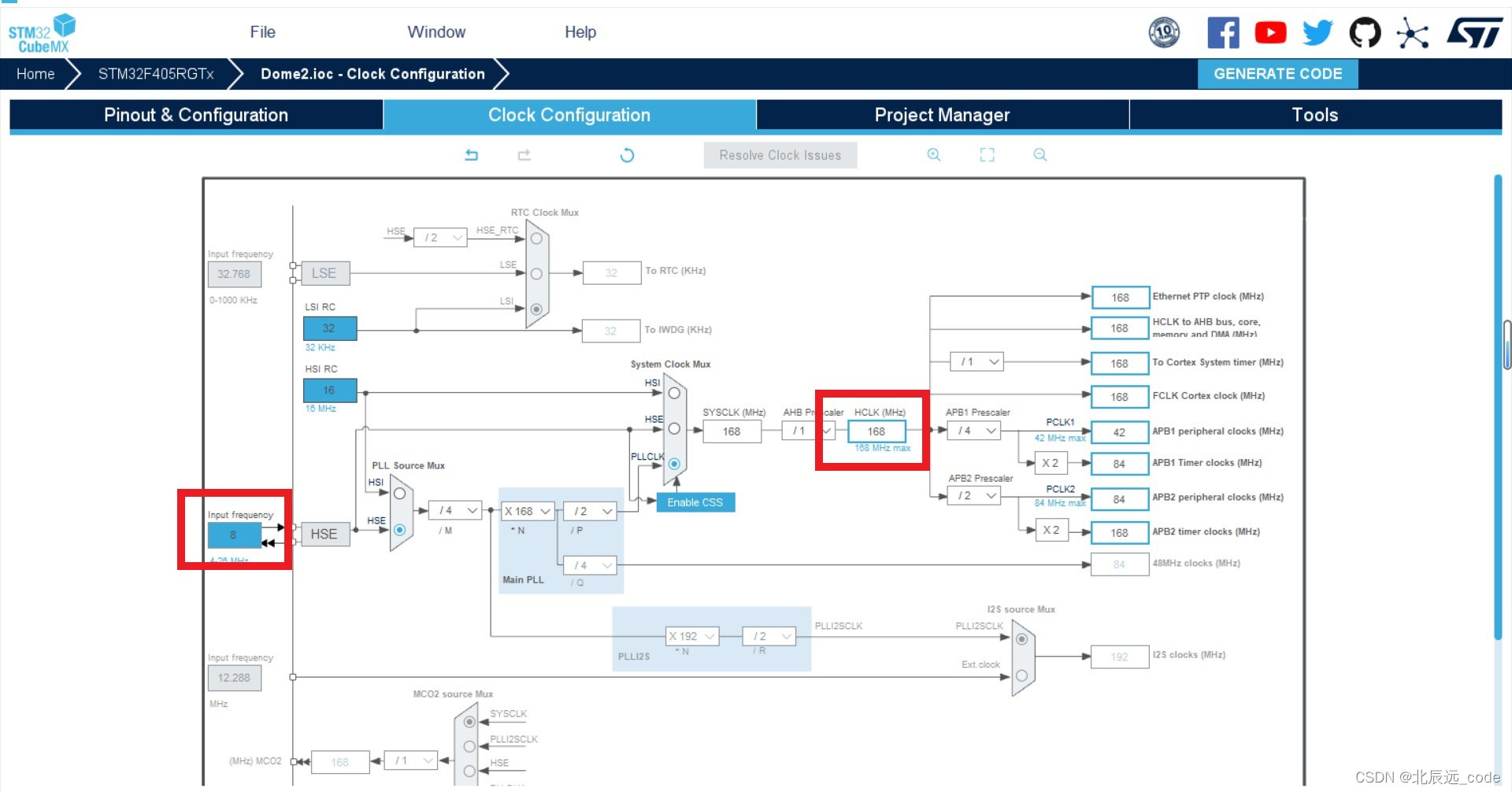
第六步,选择编译环境并生成代码。Project中要设置文件名字,文件位置,编译器,如图。该例中使用的是STM32CubeIDE,如果使用的编译器是Keil,则需选择MDK-ARM,并选择对应的版本,小编建议大家使用IDE编程,其是一款较新且简单的编译器。

Code Generator中选择如下两个选项。
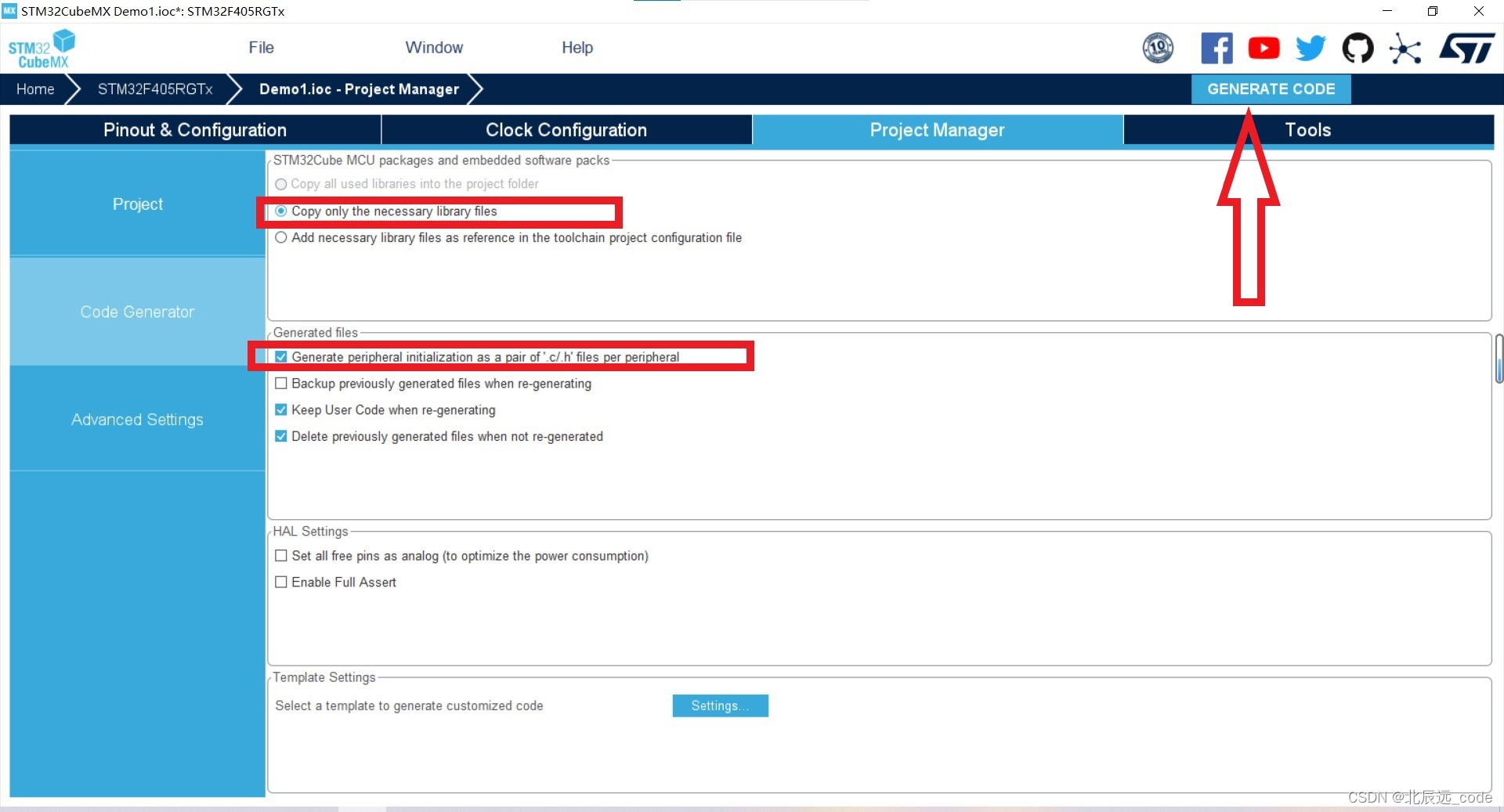
至此,点击右上角的GENERATE CODE按钮,生成IDE文件。生成后点击Open Project就生成并打开文件了。
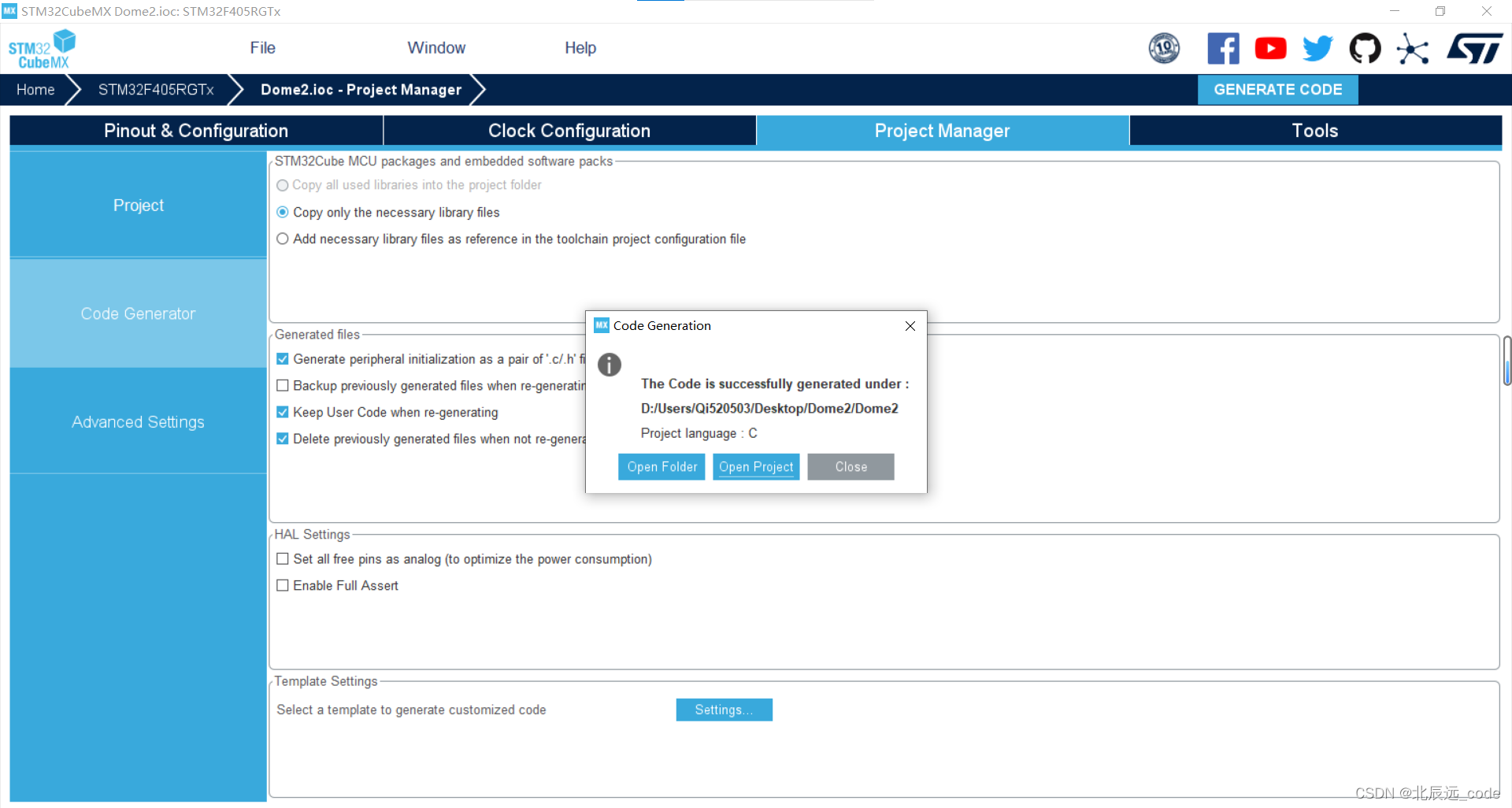
点击打开的文件中的“🔨”标识,进行编程,发现无错误,无警告。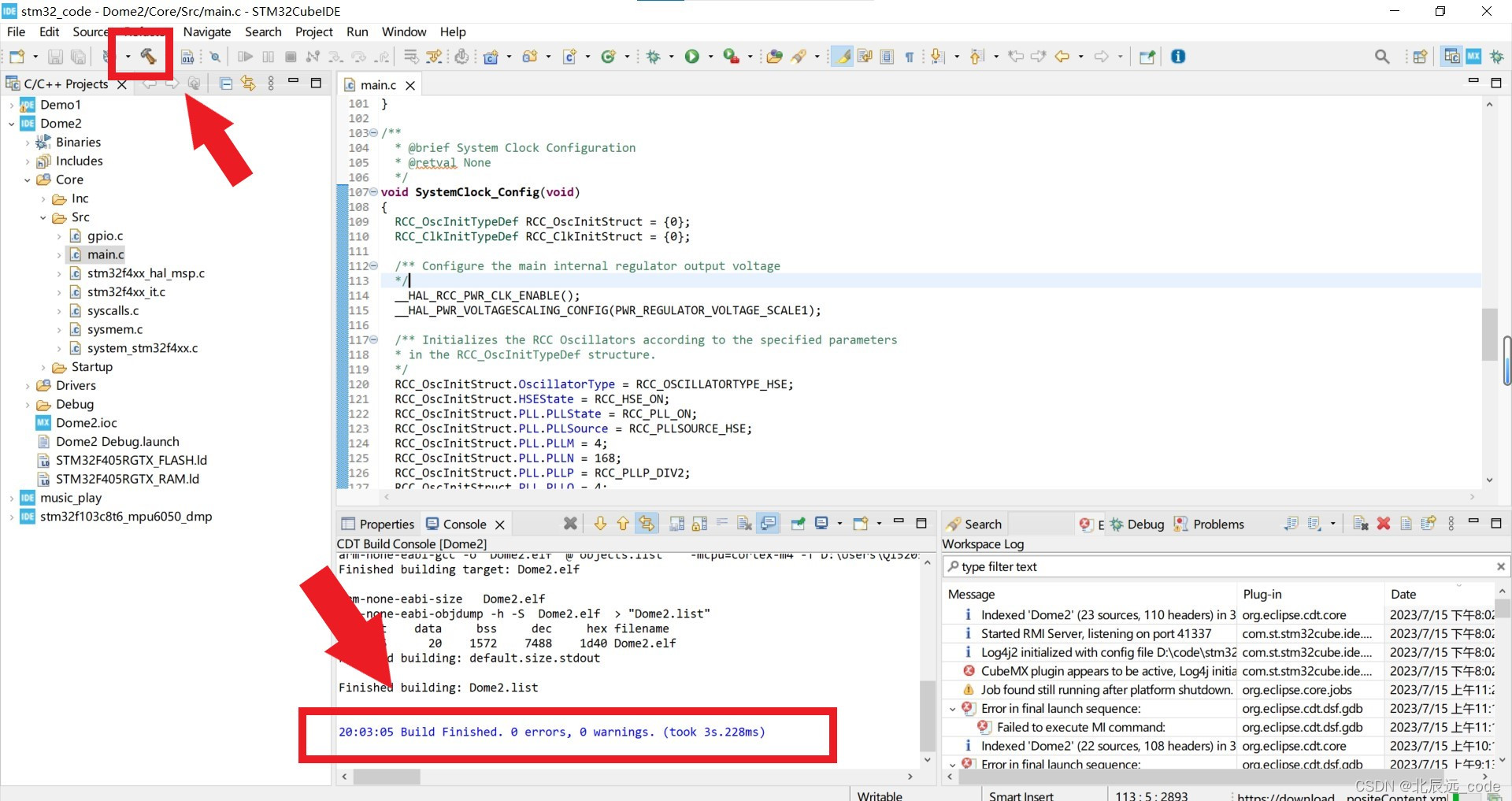
仿真器连接调试
使用到的仿真器一般有J-lLINK和ST-LINK(首次使用需要安装相应的驱动)。使用四根杜邦线进行连接仿真器和单片机。需要接的线有VCC(3.3V),GND,SWDIO,CWDCLK。
J-LINK
接线实物图如下。
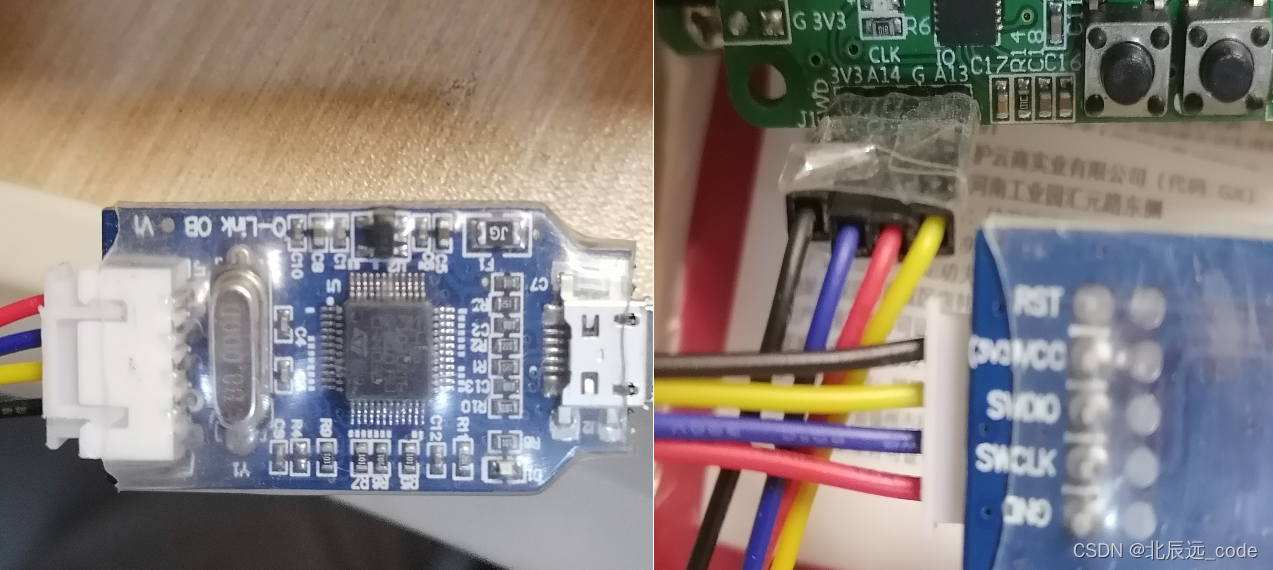
打开Run Configuration将调试探头选择为J-LINK。
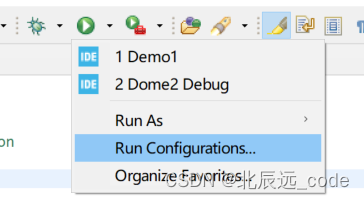
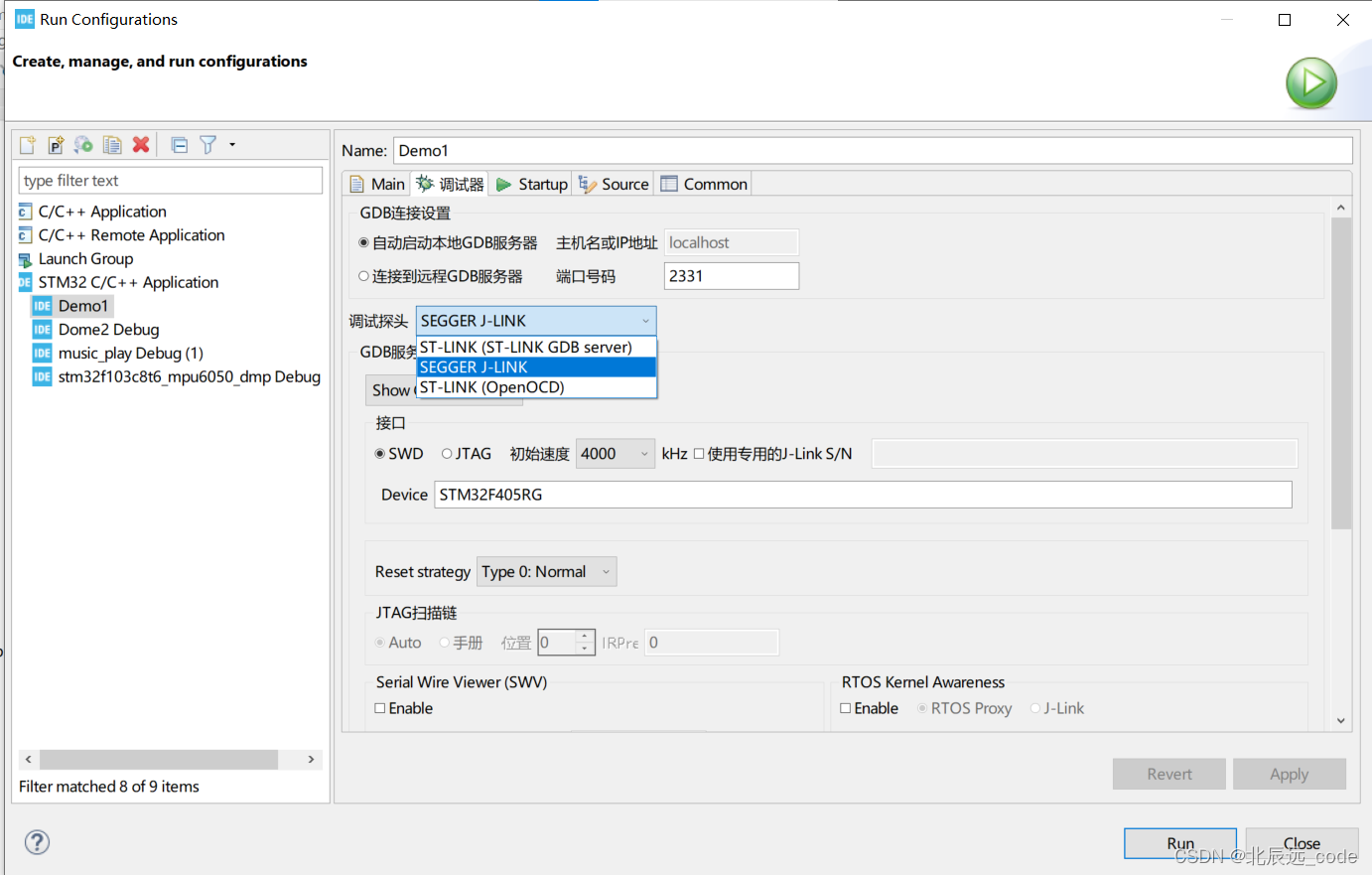
ST-LINK(以下是两款的接线方式)
接线实物图如下。
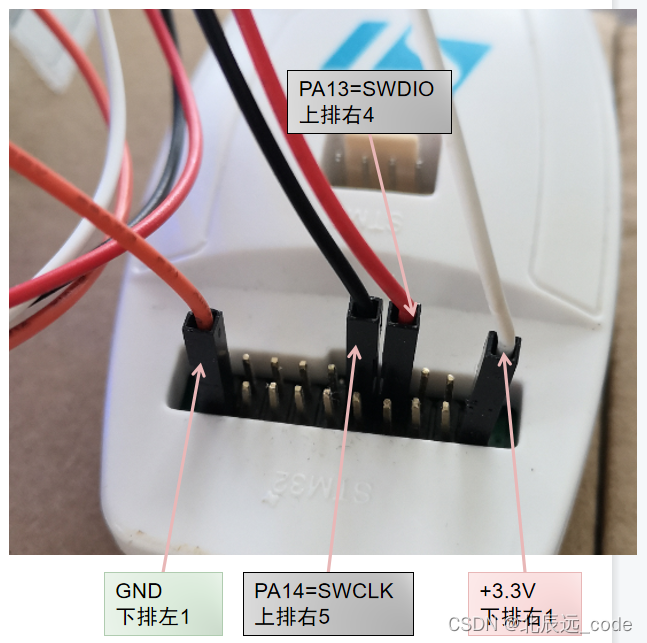

(注:这里接2、4、6、8引脚)
同样,打开Run Configuration将调试探头选择为ST-LINK。
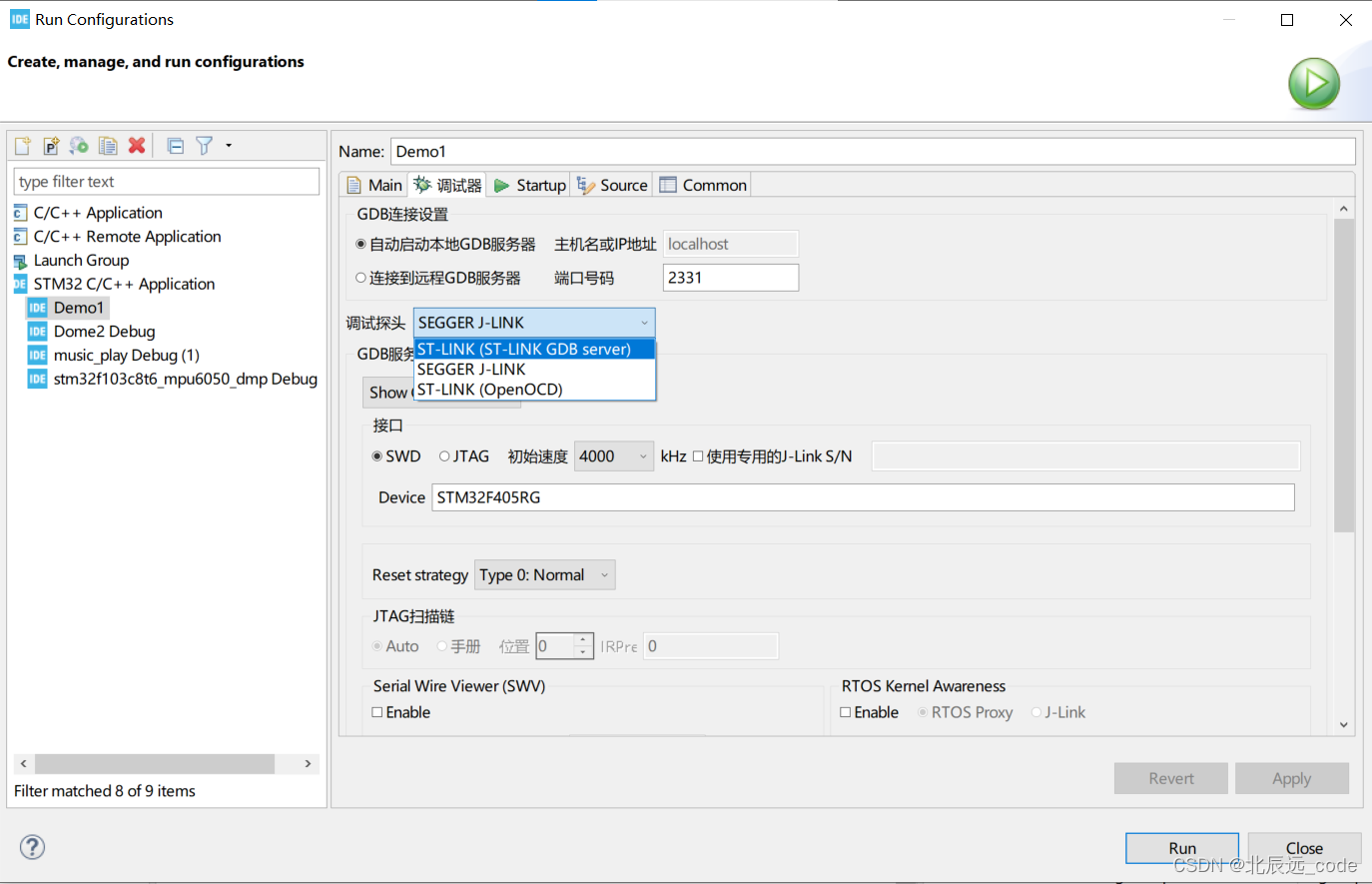
烧录代码
在代码编译无错误情况下,点击烧录按钮,当调试会话框结尾出现shutting down时说明烧录完成。
完成以上配置后生成代码链接:源代码

小结
该文章主要讲述了在STM32Cube中调试接口的设置及仿真器连接调试,完成这些我们就可以对stm32系列的单片机进行编程和烧录了。
这也是小编写的第一篇关于stm32相关的博客,如有正确的地方,希望大家指正。下一期小编将带来GPIO相关的讲解,小编和大家一起学习一起前进,希望大家多多关注。























 456
456











 被折叠的 条评论
为什么被折叠?
被折叠的 条评论
为什么被折叠?










